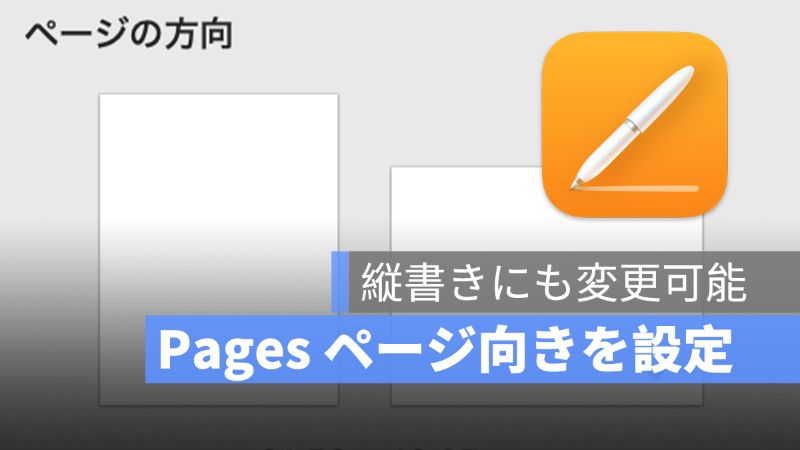
Mac の Pages でレポートやはがきなど、いろんな文書によって、ページ向きとテキストの書く方向が違います。この記事は、Pages で文書作成する時に、ページ向き(横向き、縦向き)の設定や縦書きに変更する方法を解説していきます。
アップルジン instagram はこちら。
アップルジン Twitter はこちら。
Pages ページ向き(横向き、縦向き)
Pages で文書を作成する前に、横向きと縦向きのテンプレートを選択できます。しかし、縦向きのテンプレートを選択してるのに、横向きにしたい時もあるのでしょうか。
例えば、このテンプレートを選択して、ページ向きが横向きにしたいと思えば、どうすればいいでしょう。

ページ向きを設定するには、ツールバーの書類アイコン「![]() 」をクリックして、「書類」を選択し、「ページの方向」を設定できます。
」をクリックして、「書類」を選択し、「ページの方向」を設定できます。


縦書きに変更
もしページ向きを縦向きにして、テキストの書く方向も変えたい場合、「ページ方向」の下に「縦書きテキストのチェックボックスにチェックを入れます。

Pages ページ向き(横向き、縦向き):まとめ
Pages を使って、様々な書類や資料を作ることができます。パーティーの招待状とか、賞状とか、本まで作成可能ですので、Mac のユーザーはぜひ Pages を活用していきましょう。
併せて読みたい記事》
Mac Pages 新機能追加・新しいテンプレート、差し込み印刷
Mac Pages 改ページする方法・ショートカットキーで簡単にできる
Mac Pages 日付と時刻を入力する方法・和暦を表示する設定を紹介
Mac Pages ヘッダ・フッタと段落の余白・書類の余白を設定する方法
Mac Pages ページ番号の追加/削除する方法・フォーマットも選択可能
Pages 書類を Word、PDFなどの形式で保存する方法を解説
Mac Pages 目次の作り方を解説・目次を挿入できない原因-アップルジン iWorks 攻略
